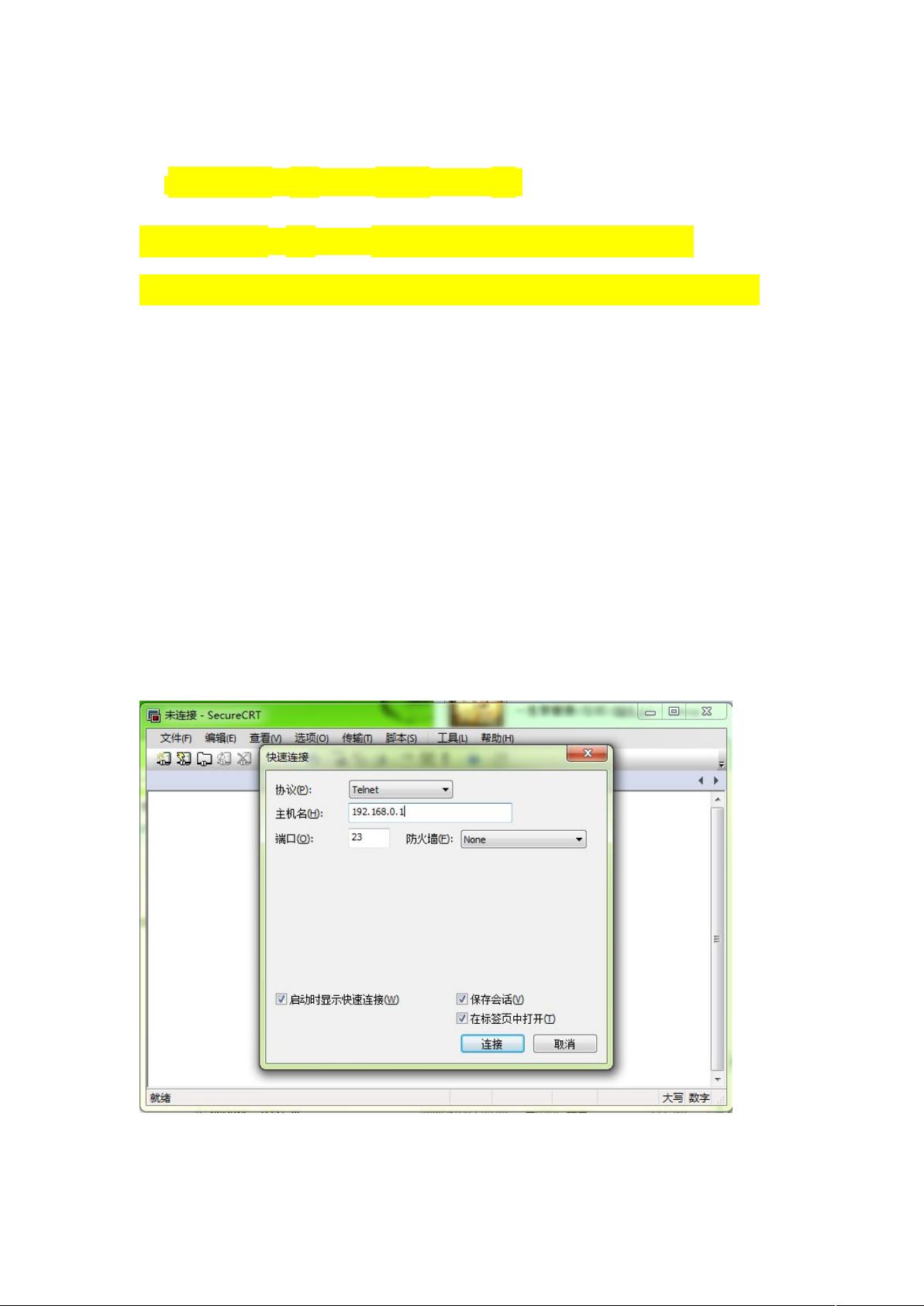摩托罗拉3347路由器:将第4个LAN口转换为WAN口指南
"摩托罗拉3347路由器将第4个LAN接口转换为WAN接口的步骤"
摩托罗拉3347是一款具备多个网络接口的路由器,通常配置为四个LAN(局域网)接口和一个WAN(广域网)接口。然而,在某些情况下,用户可能需要将其中的一个LAN接口改作WAN接口使用,比如当原有的WAN接口不足以满足需求或者需要特殊配置时。以下是如何将摩托罗拉3347的第4个LAN接口转换为WAN接口的详细步骤:
1. 准备工作:
在进行修改前,确保路由器的第4个LAN接口没有连接任何设备。同时,为了安全操作,建议仅通过一根网线将电脑直连到路由器的任意LAN接口。
2. 使用SecureCRT软件:
SecureCRT是一款终端模拟器软件,用于通过Telnet协议远程访问路由器。下载并安装SecureCRT,然后配置连接参数:
- 协议:Tetelnet
- 主机名:192.168.0.1(默认路由器IP)
- 端口:23(默认 Telnet 端口)
3. 连接路由器:
启动SecureCRT,输入上述配置并点击连接。如果连接成功,你会看到路由器的命令行界面。
4. 修改接口类型:
在命令行界面中,输入命令 "wan_typeether",然后按回车。系统会提示确认更改,输入 "yes" 并再次按回车。这将把第4个LAN接口的类型更改为WAN。
5. 重启路由器:
更改后,路由器需要重启以使设置生效。重启过程可能需要几分钟。
6. 配置新WAN接口:
重启完成后,通过浏览器访问路由器的管理页面(192.168.0.1)。如果无法访问,检查电脑的网络设置,确保网卡设置为自动获取IP地址。
7. 输入宽带账号和密码:
登录路由器管理页面后,找到相应的设置项,输入你的宽带账号和密码,并保存设置。
8. 连接外网:
将外网的网线连接到第4个(现在是WAN)接口,然后重新启动路由器。此时,你应该能够通过新的WAN接口上网了。
注意:如果你的网络环境需要PPPOE拨号,即LAN小区宽带,上述步骤是适用的。如果之后需要将路由器切换回ADSL模式,只需在命令行输入 "wan_typedsl",确认后重启路由器即可。
通过这些步骤,用户可以灵活地根据自身网络需求调整摩托罗拉3347路由器的接口配置,实现更高效、更适应场景的网络连接。
2011-11-26 上传
2022-01-04 上传
点击了解资源详情
2014-03-14 上传
2010-05-12 上传
2017-12-07 上传
u010045107
- 粉丝: 2
- 资源: 1
最新资源
- Python库 | python-gitlab-0.14.tar.gz
- bmed-4460-6460:生物图像分析课程的源代码(BMED 44606460)
- rpgit-system:rpgit系统
- ListBox.zip源码Labview个人项目资料程序资源下载
- sympathetic-synth:交感合成器系统Mk1
- launch-extension-context-data-tools:提供操作和一些工具,使您可以使用contextData变量进行跟踪
- Look4:基于MVI,附近连接API和Hilt的约会应用
- TWB:TWB 网络应用程序
- fps沙箱
- Python库 | python-ftx-0.1.0.tar.gz
- GenGen:通用的世代系统
- 感言
- lunchlady:一个基于NodeJS的愚蠢,简单的无后端CMS
- 资源fastjson-get-post.zip
- sssnap-api:已弃用 - 用于 sssnap 的 REST JSON API
- Excel模板开票申请单模板.zip